Win10电脑怎么查看配置(电脑配置查看教程讲解)
在使用win10电脑的过程中,如果想安装某些软件,但是不知道自己的电脑配置情况是否满足软件要求怎么办,我们要怎么查看电脑配置信息呢?下面小编就教下大家详解怎么查看电脑配置win10配置信息 - 装机吧。
查看win10电脑配置的方法步骤如下:
方法一:通过systeminfo命令查看
1、在win10系统任务栏搜索框中输入“命令提示符”,找到之后,右键以管理员身份运行。
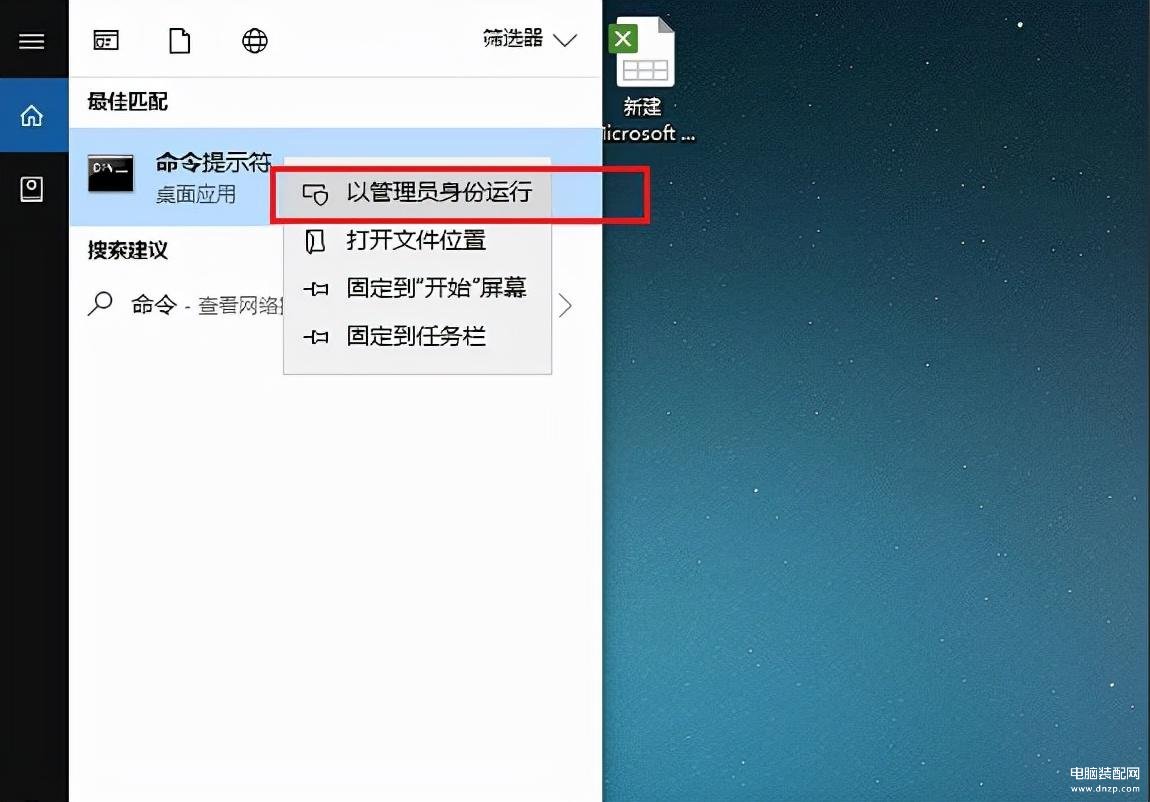
2、进去之后,输入systeminfo命令,按回车键可以看到电脑的配置信息,系统型号,类型,制造商,物理内存,虚拟内存,处理器等。
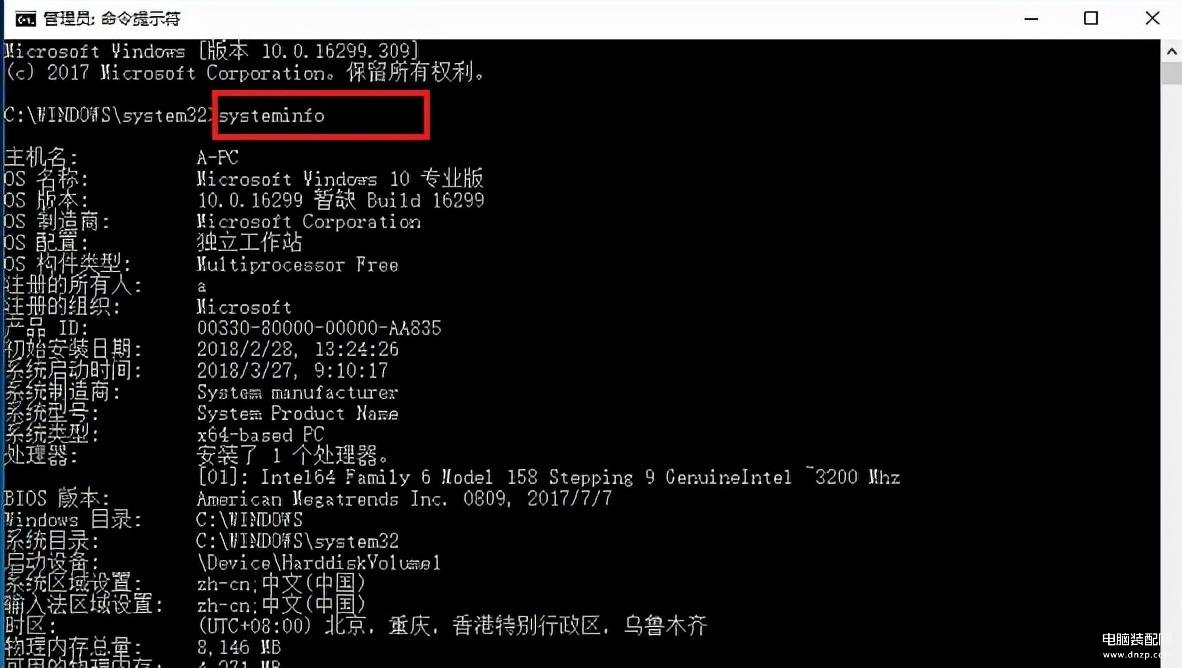
方法二:通过DirectX诊断工具查看
1、在win10系统上按win+R键打开运行,输入“dxdiag”,点击确定。
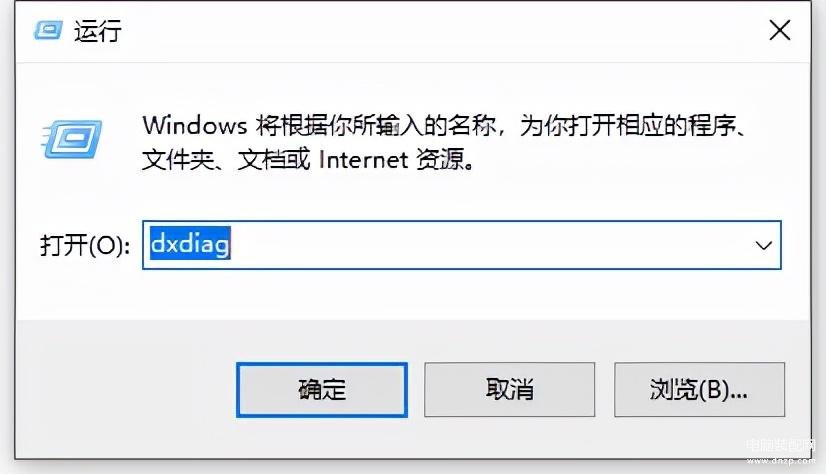
2、进去DirectX诊断工具之后,在系统界面,可以看到当前电脑的基本配置信息,如下图所示:
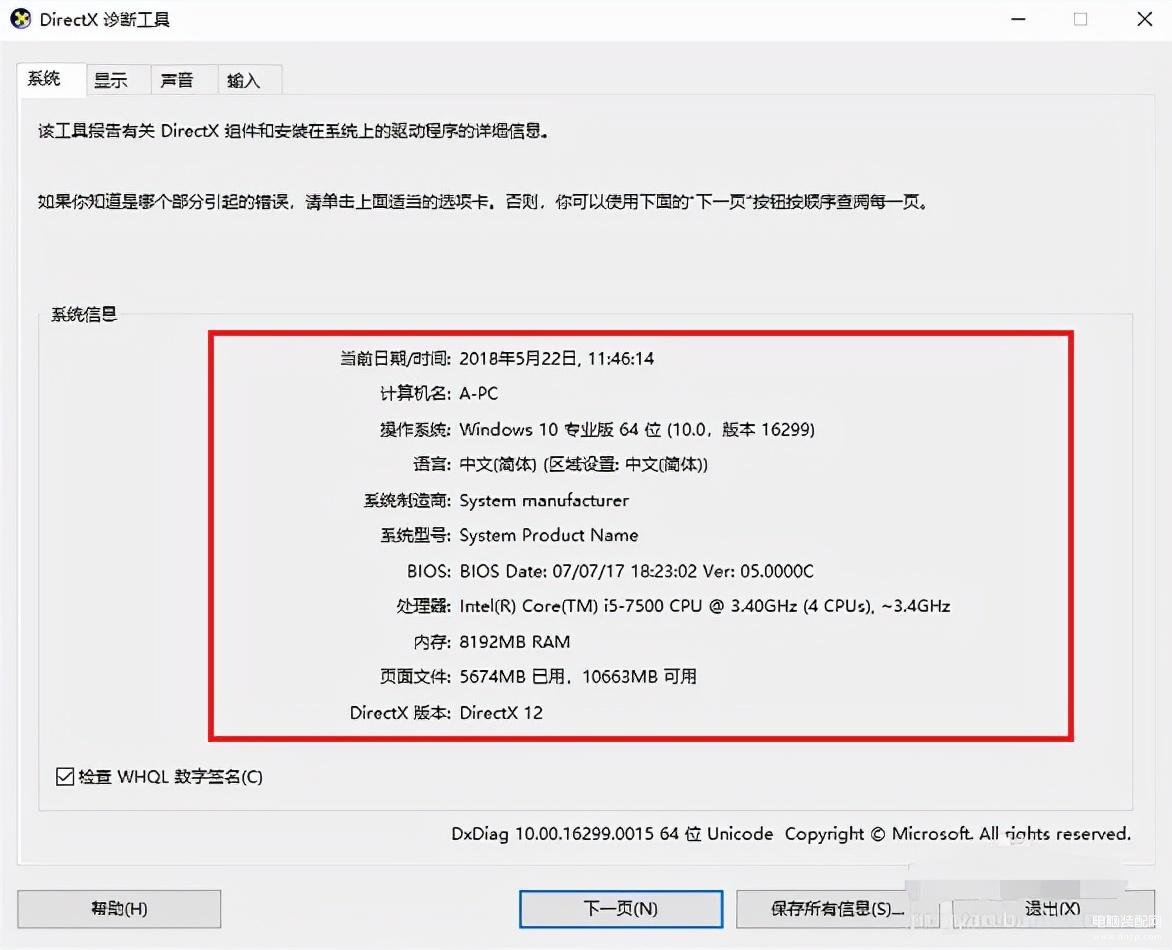
3、点击显示,可以看到设备和驱动程序的信息。
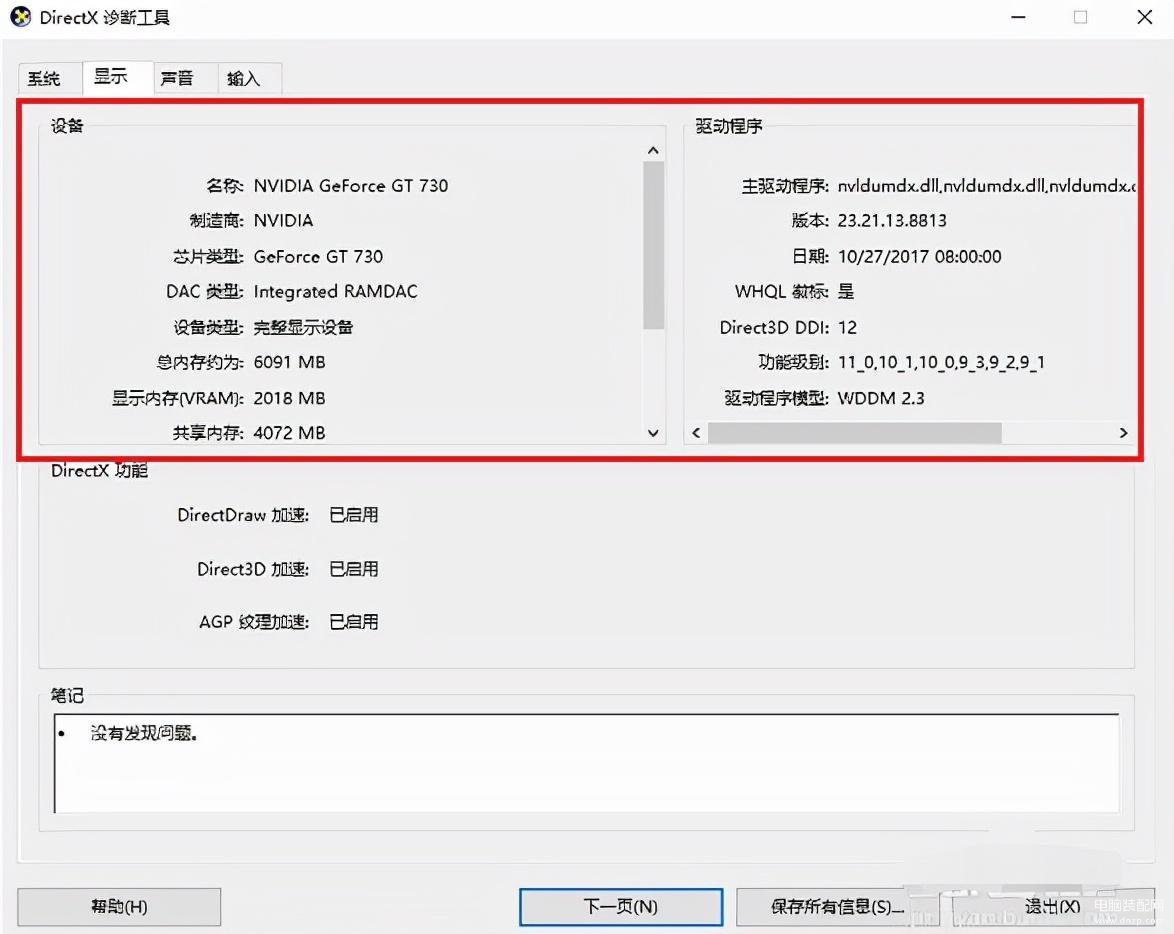
方法三:通过计算机属性查看
在win10系统上,鼠标右键桌面的此电脑,选择属性打开,即可查看一些win10电脑配置信息了。
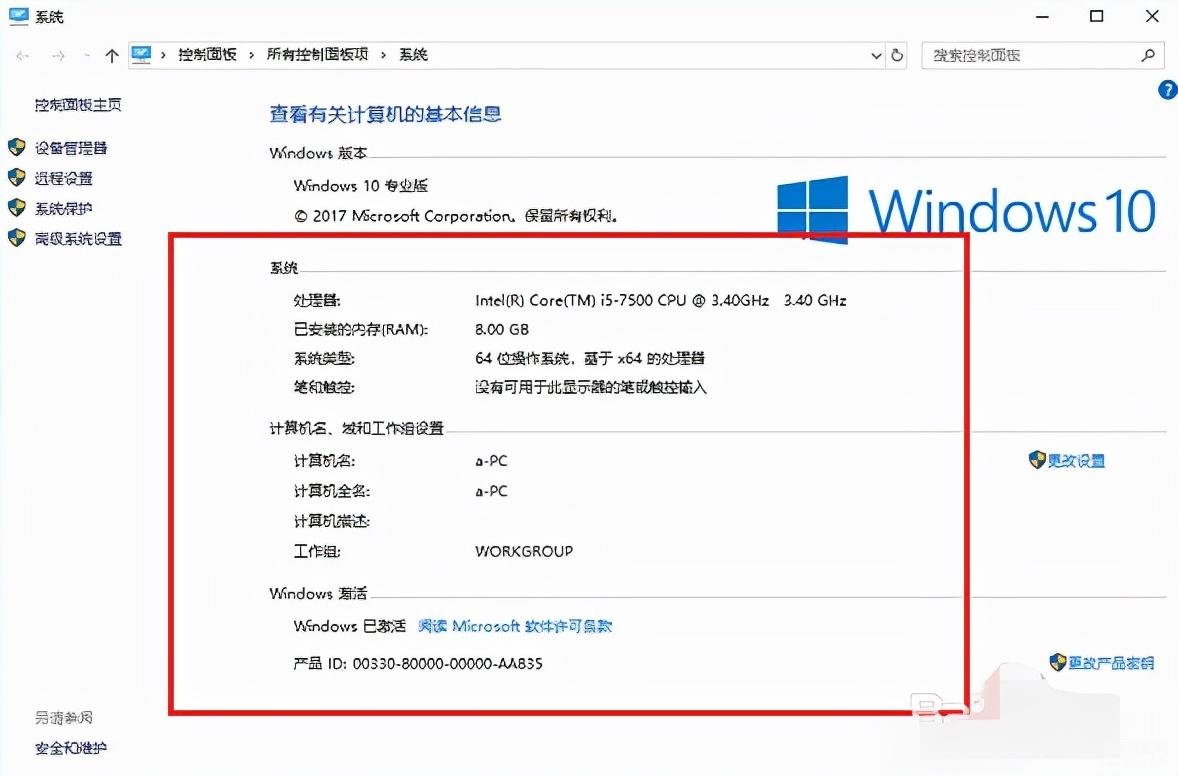
以上便是查看win10电脑配置的三种方法,操作都非常简单实用,有需要的小伙伴可以参照教程操作哦。
本文内容由互联网用户自发贡献,该文观点仅代表作者本人。如发现本站有涉嫌抄袭侵权/违法违规的内容,请发送邮件至 203304862@qq.com
本文链接:https://jinnalai.com/tuiguang/221174.html

